Сейчас почти в каждой семье имеется несколько пользователей интернета, и в своей квартире или в доме они подключают устройства к сети посредством вайфай роутера. Первоначально о том, как установить пароль на WiFi, никто особо не задумывался, так как таких устройств было мало и это было не принципиально. Сейчас же многие телефоны, не говоря уже о смартфонах, планшетах и ноутбуках/нетбуках, имеют блок WiFi, и все норовят воспользоваться халявным интернетом. Будем этому противодействовать!
Дело ведь даже не в том, что вам жалко раздавать, например, соседям свой трафик. Проблема в том, что эти соседи при желании могут отлучить вас от собственного интернета, поставив код на вход, а при хороших знаниях технологий - серьезно навредить вашему компьютеру.
Так пароль на WiFi? Это совсем не сложно, если у вас все настроено и работает и нет только желанного кода. Начинать необходимо с входа в Независимо от модели маршрутизатора, вводим http://192.168.1.1 или 192.168.10.1 в строку браузера. Появится окошко, требующее ввода логина и пароля. Если вы ничего не меняли, то это будет в обоих случаях admin. Набираем и оказываемся в параметрах устройства. Теперь будем выполнять следующую задачу: для того, чтобы он требовал у всяк входящего цифровое разрешение.
 Общее оформление раздела настроек может немного отличаться у разных моделей, но сама система, суть, остается одной и той же. Ищем пункт wireless, один из вариантов пути к нему: Inetrface setup > wireless. Мы рассматриваем англоязычный вариант меню и отсутствие книги с инструкциями, так как при наличии русского меню настроить WiFi сможет любой "чайник".
Общее оформление раздела настроек может немного отличаться у разных моделей, но сама система, суть, остается одной и той же. Ищем пункт wireless, один из вариантов пути к нему: Inetrface setup > wireless. Мы рассматриваем англоязычный вариант меню и отсутствие книги с инструкциями, так как при наличии русского меню настроить WiFi сможет любой "чайник".
Находим там Authentication Type, выбираем, например, wpa-psk, или другой тип шифрования, ищем то самое место, куда, наконец-то, нужно вписывать пароль. Вводим его - и все, дело сделано. Сохраняем настройки, и теперь никто, кроме людей, знающих код, не подключится к вашему интернету. Решая, как установить пароль на WiFi, старайтесь сделать так, чтобы его не мог кто-либо отгадать или взломать. Придумайте сочетание из цифр и букв не короче восьми знаков.
 Обратите внимание на название вашей сети. Если оно похоже на другие, расположенные рядом, то в строке SSID измените его. Если вам все-таки сложно сделать все вышеописанное, то пригласите специалиста или обратитесь в техническую поддержку соего провайдера.
Обратите внимание на название вашей сети. Если оно похоже на другие, расположенные рядом, то в строке SSID измените его. Если вам все-таки сложно сделать все вышеописанное, то пригласите специалиста или обратитесь в техническую поддержку соего провайдера.
Бывает и так, что задача, как установить пароль на WiFi, заметно усложняется, если у вас не получилось по какой-либо причине попасть в интерфейс маршрутизатора. В таком случае придется сбросить все его настройки. Для этого на несколько секунд нужно нажать чем-нибудь утопленную на задней панели кнопку Reset.
Дальше тем путем, что описан выше, заходим в его настройки. В устройствах, выпускаемых ранее, нужно было вручную вводить все настройки, предварительно взяв их у провайдера, а частично - из сетевых настроек компьютера. Современные роутеры позволяют выход в интернет осуществить почти автоматически, нажав буквально на пару кнопок. Их моделей не так уж и мало, также много и провайдеров, поэтому путь выхода в сеть может отличаться. Узнать его можете у последнего, или набрав в поисковике соответствующий запрос. Не забудьте только после завершения процесса подключения сам пароль!
Беспроводная сеть WiFi – отличный способ для организации домашней сети. К ней можно подключить не только мобильные устройства, но и настольные компьютеры. Таким образом, можно значительно снизить количество проводов в доме. Однако WiFi сеть имеет один недостаток. Она доступна для всех, кто находится в зоне покрытия точки доступа. Для того чтобы минимизировать связаные с этим риски, необходимо поставить пароль на WiFi. В этом материале мы расскажем о том, как поставить пароль на WiFi на роутере D-Link.
Шаг № 1. Заходим в веб-интерфейс.
Управление любым роутером выполняется через так называемый веб-интерфейс. Веб-интерфейс это небольшой сайт, который размещен на самом роутере. С помощью этого сайта выполняется управление роутером и изменение всех настроек. Поэтому если вы хотите на роутере D-Link, то вам для начала необходимо войти в веб-интерфейс.
Для того чтобы войти в веб-интерфейс, откройте любой браузер и введите в адресную строку . Если вы не знаете, по какому IP адресу доступен ваш роутер, то попробуйте сначала 192.168.0.1, а потом, 192.168.1.1. В большинстве случаев используется один из этих IP адресов.
После того как вы введете IP адрес роутера в адресную строку, перед вами появится форма авторизации для входа в веб-интерфейс роутера. Здесь нужно ввести логин и пароль от роутера. Без этих данных войти в веб-интерфейс и поставить пароль на WiFi не получится.
![]()
На этом этапе очень часто оказывается, что пользователь забыл или не знает логин/пароль от роутера. Если вы также попали в подобную ситуацию, то вам должны помочь следующие советы:
- Если вы не меняли логин и пароль от роутера, то вам следует попробовать ввести стандартный логин и пароль. В большинстве случаев на роутерах D-Link используется следующие пары логин/пароль: admin/admin, admin/password или user/user. Попробуйте их все, оодин за другим.
- Если ваш роутер настраивал другой человек, то свяжитесь с ним и потребуйте пароль.
- В крайнем случае, можно выполнить сброс настроек роутера. После сброса настроек вы сможете войти в веб-интерфейс с использованием стандартного логина и пароля. Но, нужно учитывать, что после сброса настроек роутер придется настраивать заново.
Шаг № 2. Переходим в раздел с настройками WiFi.
Итак, после того как вы ввели правильный логин и пароль, перед вами должен открыться веб-интерфейс роутера. Дальше нужно перейти в раздел с настройками вай фай. На роутерах D-Link данный раздел называется «SETUP – Wireless Settings». В некоторых случаях, для того чтобы получить доступ к настройкам нужно будет дополнительно нажать на кнопку «MANUAL WIRELESS NETWORK SETUP» (см. скриншот).

Шаг № 3. Меняем параметр «Security Mode».
После этого перед вами откроется страница для ручной настройки Wi-Fi сети. Если на вашем роутере вообще не установлен пароль на WiFi, то вам нужно начать с того, что изменить параметр «Security Mode» с «None» на «WPA-Personal». Данный параметр устанавливает способ защиты WiFi сети. Режим «None» означает, что защита отключена, и пароль не используется. Тогда как «WPA-Personal» обеспечивает оптимальную защиту и позволяет установить пароль на Wi-Fi.
Шаг № 4. Устанавливаем пароль.
После изменения параметра «Security Mode», мы можем поставить пароль на WiFi на нашем роутере от D-Link. Для этого введите новый пароль в текстовое поле «Pre-Shared Key».
После того, как вы ввели новый пароль для WiFi, осталось только сохранить изменения. Для этого нажмите на кнопку «Save Settings». Обычно, в веб-интерфейсе роутеров D-Link, данная кнопка находится вверху страницы.
Все, вы поставили пароль на WiFi роутера D-Link. После перезагрузки роутера, изменения ступят в силу и для того чтобы подключиться к вай фай придется вводить новый пароль.
Сегодня каждый второй человек активно пользуется интернетом. Более того, мы постоянно стремимся к тому, чтобы проводов в квартире или офисе было как можно меньше. Для этого был создан беспроводной интернет. Но что делать, если соседи злоупотребляют и забирают часть вашего трафика? Правильно, нужна защита. Поэтому мы и рассмотрим в данной статье, как установить пароль на WiFi. Сделать это достаточно просто, но изобилие роутеров и различие интерфейсов может сбить новичка с толку, поэтому и понадобится помощь.
Общая информация
Стоит сразу обратить ваше внимание на то, что, скорее всего, если вам проводили интернет профессионалы, вам наверняка предлагали установить пароль. А точнее, сделать это за вас. Но если вы по каким-либо причинам от этого отказались, то потом не раз пожалели - ведь поставить его не так просто, как может показаться на первый взгляд. Хотя, если разобраться, то на всё про всё уйдёт не более 5 минут. Многое также зависит от вашего роутера, а точнее его производителя. Так, для D-Link это одна инструкция, для ZTE - немного другая. Но по сути принцип остаётся тот же. Давайте попробуем вместе разобраться, как установить пароль на WiFi. Для этого нам потребуется наличие рабочего роутера или модема, немного свободного времени и терпения.
Как установить пароль на WiFi: первые шаги
Для начала необходимо включить ваш роутер и подождать, пока появится соединение с сетью. Далее в адресной строке браузера необходимо ввести следующее: 192.168.1.1. После этого перед вами должна появиться админка вашего модема или роутера. Но прежде чем приступать непосредственно к настройке и установке пароля, нужно ввести регистрационные данные. В поле login необходимо написать admin, а пункт password заполняется аналогичным образом. В некоторых случаях, в зависимости от модели роутера, эти поля можно оставить пустыми. Во всех остальных их необходимо заполнить. После того как все вышеописанные действия были выполнены, вы увидите большое окно с множеством различных настроек. Здесь нам и придётся работать ближайшее время. Но не пугайтесь, не всё так плохо, как может показаться. Основная часть настроек нас не интересует.
Какой сертификат выбрать?
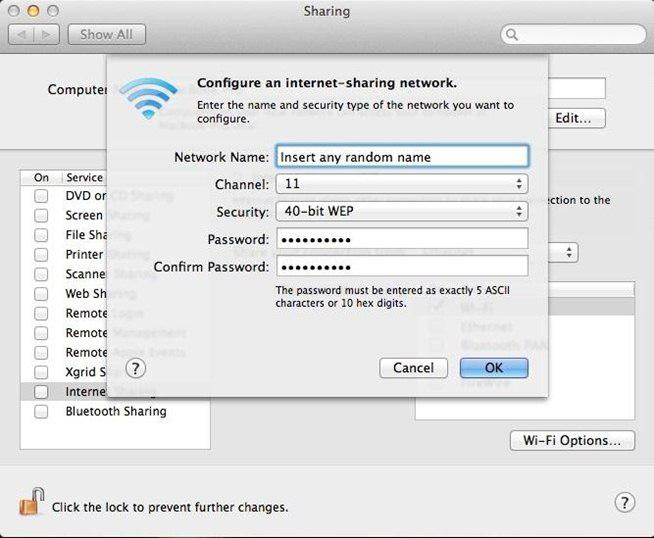
У многих пользователей возникает данный вполне закономерный вопрос. Сертификат безопасности - достаточно важный момент, поэтому отнеситесь к этому внимательно. Что касается выбора, то по умолчанию вам предложены следующие варианты: WPE, WPA-PSK и WPA2-PSK. Ни в коем случае не рекомендуется использовать WPE, что обусловлено его ненадёжностью. Во всех случаях рекомендуется устанавливать сертификат WPA2-PSK, так как он на сегодняшний день считается наиболее совершенным. Но бывает так, что подключаемое устройство не поддерживает данный вариант, поэтому рекомендуется использовать WPA-PSK. Лучшим выходом в такой ситуации будет сертификат безопасности WPA/WPA2-mixed, который позволяет обеспечить надёжную защиту вашего WiFi соединения.
Как, собственно, установить пароль?
С технической точки зрения тут всё достаточно просто. Первым делом необходимо зайти в настройки (админку) роутера, об этом мы уже поговорили. После этого вам необходимо найти вкладку под названием WiFi или же Wireless. А так как практически для всех роутеров и модемов действия одинаковы, то нужно перейти во вкладку "безопасность" (security), здесь и устанавливается пароль. Тут есть несколько полей, вам будет предложено выбрать сертификат безопасности, о чём уже было сказано, а также пароль. Желательно устанавливать комбинацию из букв и цифр. В строке «Ключ шифрования» вводите свой пароль. После этого не забудьте сохранить результат. Вы сможете наблюдать, что никто просто так не сможет к вам подключиться, а это именно то, чего мы и добивались. Кстати, вам нужно будет выбрать тип шифрования. Если сертификат безопасности WPA, то выбираем TKIP, если речь идёт о WPA2, то предпочтительно выбирать AES.
Как подобрать пароль?
Если вы твёрдо решили узнать, как настроить «Вайфай» роутер, то должны понимать, что защита от несанкционированного доступа - это чуть ли не самое главное. В настоящее время пароль может состоять из букв, цифр, а также символов. Последние желательно не привлекать. Обусловлено это тем, что, например, ввести пароль из символов с телефона будет затруднительно, да и запомнить тоже. Лучше всего воспользоваться проверенной комбинацией из 8 букв и цифр в перемешанном порядке. Как показывает практика, никакой брут не взломает такого пароля. А если что-то и выйдет, то на это уйдет чуть ли не целый год. Согласитесь, это никому не нужно. Помните, что в качестве пароля лучше вводить не слова, а набор случайных букв и цифр, например albh1367jh. Ну а сейчас давайте посмотрим, как самостоятельно создать неприступный для хакеров пароль. Сделать это довольно просто, да и времени много не уйдёт.
Онлайн-генератор, или Как создать хорошую защиту

Так как установить пароль на WiFi достаточно просто, и мы с этим вопросом уже разобрались, то хотелось бы сказать пару слов о том, как подобрать действительно отличный и сложный пароль. Для этого нам нужно зайти в интернет и найти там онлайн-генераторы. Всё, что вам нужно сделать, это указать длину, а также разрешение или запрет на ввод арабских чисел, а также заглавных букв. Через пару секунд у вас будет готовый результат. Вам нужно лишь записать его и сохранить в настройках роутера. Конечно, это далеко не всё, ведь вы можете придумать пароль самостоятельно. Например, выписать несколько слов из книги, переписать их, убрать между ними пробел и некоторые буквы, а после чего перевести на английский язык. Результат сохраняете и радуетесь. В любом случае придумать толковый пароль несложно, можете даже поэкспериментировать, ведь даже пароль из 4-6 цифр и букв взломать очень и очень сложно.
Несколько важных моментов

Как уже было сказано выше, существует просто огромное количество роутеров от разных производителей. Интерфейс каждого из них уникален. Тем не менее вам необходимо выполнить примерно одинаковые действия, чтобы настроить WiFi и установить пароль. Если это англоязычный интерфейс, то пароль устанавливается в строке WPA Pre-shared Key. Если же меню на русском языке, то сначала вам необходимо зайти в «Дополнительные настройки», а затем «Беспроводная сеть». Тут есть несколько вкладок, нужно выбрать «Общее» и в пункте «Предварительный ключ WPA» указать пароль для беспроводного интернета. Как вы видите, всё достаточно просто. Если соблюдать инструкцию, то процесс займёт всего несколько минут.
Заключение
Вот и поговорили о том, как установить пароль на WiFi. Несмотря на широкое разнообразие роутеров, процесс аналогичен практически для всех. После того как вы введёте ключ безопасности и сохраните изменения, уже никто не сможет просто так подключиться и пользоваться вашим интернетом. Если возникают какие-либо трудности, то необходимо обращаться за советом к своему провайдеру. Но, как показывает практика, в большинстве случаев всё проходит нормально. Помните, устанавливайте пароль не менее 6 букв и цифр, желательно исключить символы. Ну вот и всё по данной теме, вы знаете, какой сертификат безопасности предпочтительней и как, исходя из этого, установить тип шифрования. Все эти действия в комплексе позволят вам защититься даже от профессиональных хакеров, хотя в большинстве случаев они этим не занимаются, но всё может быть. Также необходимо помнить о том, что, если вы сбросите настройки своего роутера, то и пароль необходимо будет устанавливать заново.
офисе или в домашних условиях использование мощного роутера является безальтернативным решением провести Вай-Фай в помещении, или попросту обеспечить интернетом несколько компьютеров. Однако в силу всеобщей компьютеризации подключиться к вашей вай-фай сети может любой другой пользователь, который находится в пределах видимости вашего соединения. Чтобы этого не случилось, безопасность сети нужно обеспечить паролем на wi-fi. Сегодня в новом материале нашего IT-блога мы расскажем о том, как установить пароль на вай-фай роутер .
Поскольку моделей роутеров сейчас на рынке масса, и алгоритм представленной ниже процедуры отличен для каждого из брендов, охватить все из них в действительности не представляется возможным. Тем не менее, прослеживаются схожести в представленной методике, и если вы разберетесь в одном из устройств, установить пароль на маршрутизатор другой торговой марки для вас больше не будет являться какой-либо существенной проблемой. Сегодня мы поговорим об особенностях установки пароля на защищенную сеть для роутеров торговых марок ASUS и D-Link .
Как установить пароль на вай-фай роутер ASUS?
За последние два-три года роутеры ASUS все глубже проникают в бизнес-индустрию развивающихся стран и занимают весомую нишу в своем секторе, становясь все более популярными. В силу этих обстоятельств мы решили охватить в своей инструкции принцип защиты паролем сети на базе роутера ASUS.
Чтобы получить доступ к настройкам устройства, вначале нам нужно зайти в веб-интерфейс маршрутизатора. Открыть его можно, введя особый IP-адрес в адресной строке веб-браузера. Чтобы узнать, что же это за адрес, возьмите роутер в руки и переверните его вверх дном – на нижней панели должен быть указан IP-адрес для доступа к веб-интерфейсу прибора, а также дефолтные логин и пароль. Чаще всего используются ip 192.168.1.1 или 192.168.0.1, а логин и пароль: admin. Если вы в первый раз входите в настройки, эти значения и стоит использовать для входа.
Если же ваш роутер уже настраивался ранее, возможно, эти данные были впоследствии изменены, и вам придется узнать, как войти в настройки роутера сейчас. Если это не представляется возможным, придется сбросить все параметры маршрутизатора и настроить его с самого нуля, взяв в руки обычную ручку, карандаш, спицу для вязания, или какой-либо предмет с тонким наконечником, и зажать в течении пяти секунд кнопку Reset, размещенную на панели сзади. Иногда эта кнопка выполнена не в форме углубления, а в виде обычного выпуклого контрола, который можно нажать и пальцем.

Дальнейшая настройка маршрутизатора – тема для отдельного разговора, о чем мы уже . Мы же остановимся лишь на нюансах, связанных с указанием пароля для защищенной сети.
Итак, теперь по сути, как установить пароль на роутер? После ввода обозначенного IP-адреса на экране появляется форма приглашения, куда нужно ввести данные для аутентификации.

Когда данные будут введены, жмем кнопку «Вход» и логинимся в веб-панель устройства. Теперь мы получили доступ ко всем настройкам маршрутизатора и, разумеется, тут же приступим к вводу нового или замене предыдущего пароля. Еще раз напоминаем: на этом шаге подразумевается, что вы ваш маршрутизатор полностью настроен, работает исправно и не требует изменения каких-либо настроек. Если это не так, обратитесь к нашему материалу по ссылке выше, где в деталях расписано, как настроить новый гаджет, если вы его только что приобрели.
Обратимся к мини-форме «Состояние клиентов» на домашней странице веб-панели. Именно здесь мы сможем указать имя сети, протокол защиты, и, разумеется, ключ, который другими словами называют паролем.

В поле «Метод проверки подлинности» выбираем протокол “WPA2-Personal”, поскольку он наиболее востребован в пользовательских кругах и наименее уязвим для взлома. Теперь, что нам собственно и было нужно, вводим в поле «Ключ WPA-PSK» пароль доступа к сети. Придумайте такой пароль, который включал бы в себя прописные и заглавные литеры, а также несколько цифр. Такой ключ злоумышленнику тяжелей всего подобрать, и, следовательно, ваша сеть окажется наименее подвержена взлому извне. Когда все данные будут введены, жмем кнопку «Применить», и перезагружаем роутер, не забыв предварительно сохранить все выполненные изменения.

Для перезагрузки устройства следует нажать кнопку «Перезагрузка» в верхней части веб-панели.

Выждите 60 секунд, и подключайтесь к своей сети уже с новым заданным паролем.
Если представленный на рисунке веб-интерфейс слегка отличается от вашего, установить пароль на вай-фай роутер также можно на вкладке «Беспроводная сеть». Здесь аналогичным образом указываем значение полей «Метод проверки подлинности» и «Предварительный ключ WPA», задав здесь те же самые значения, описанные чуть ранее. Затем точно так же перезагружаем устройство.
![]()
Как установить пароль на вай-фай роутер D-Link?
Аналогичным с моделью ASUS образом, смотрим на нижнюю стенку гаджета D-Link и запоминаем IP-адрес для входа в веб-панель маршрутизатора, а также аутентификационные данные.
Вводим искомый IP-шник в адресной строке веб-навигатора (в нашем случае, это 192.168.0.1) и указываем заведомо известные логин и пароль.

В иерархическом дереве параметров выбираем ветку Wi-Fi и в ней открываем узел под названием “Security settings” (на русском, этот узел будет иметь наименование «Настройки безопасности»).

Теперь о главном, как установить пароль на вай-фай роутер. В первом же поле сверху, — “Network authentication” (другими словами, «Сетевая аутентификация»), выбираем среди других настроек опцию “WPA2-PSK”. Данный параметр аналогичен варианту WPA2-Personal, который мы указывали для маршрутизатора ASUS.

Имя сети можно посмотреть или поменять в ветке Wi-Fi -> Basic settings (Основные настройки). За это отвечает поле SSID.

Если ваша версия прошивки на роутере марки D-Link отличается от представленной в нашей инструкции, скорее всего, меню параметров будет иметь схожий вид, и вам всего лишь придется войти в пункт меню с аналогичным названием, и там собственноручно найти параметры, отвечающие за сетевую аутентификацию используемой сети.
Как видите, в том, как установить пароль на вай-фай роутер D-Link, также нет ничего сложного, Достаточно лишь знать IP-адрес для входа в меню параметров, аутентификационные данные и названия меню, содержащих нужные нам пункты. Разобраться в этом самостоятельно не составляет никакой сложности. Желаем вам научиться настраивать роутер самому, что минимизирует ваши расходы и обеспечит дополнительные навыки, а это никогда не будет лишним.
Многие пользователи интернета устанавливают у себя дома роутеры с беспроводной связью Wi-Fi. Это очень удобно и позволяет пользоваться глобальной сетью, находясь в любой точке квартиры. Но беспроводное соединение намного менее безопасно, чем обычный провод. Сигнал W-Fi сети можно поймать из соседней квартиры и даже через несколько этажей от Вас, что дает возможность постороннему лицу получить доступ к вашей локальной сети и всей информации в ней.
Для того, чтобы ограничить доступ к вашей сети, необходимо установить пароль на беспроводное соединение. К сожалению, большое число пользователей изначально не задумывается о том, насколько безопасно хранятся его данные, легко ли проникнуть в его компьютер, и не настраивают доступ к локальной сети с ограничениями. Вспоминается об этом тогда, когда появляются признаки присутствия посторонних в вашей компьютерной системе или если знакомый подскажет, что, не мешало бы установить пароль на беспроводную сеть. Установку пароля необходимо производить на самом роутере через его меню.
Вход на роутер D-Link DIR 300
Назначение пароля на Wi-Fi можно осуществить двумя способами: с помощью помощника настройки беспроводной сети или вручную.
Установка пароля на Wi-Fi через помощник







